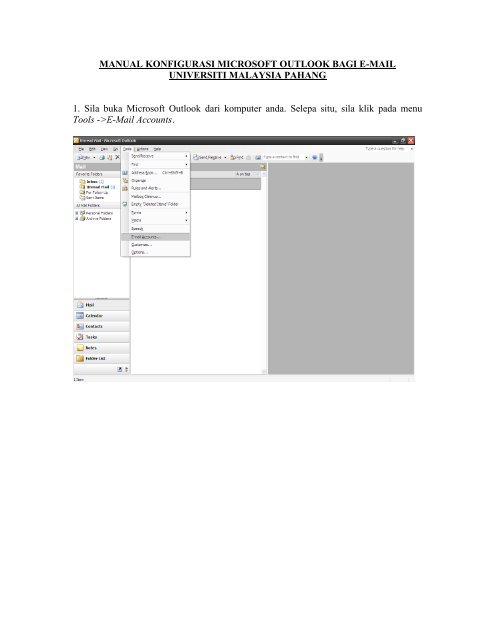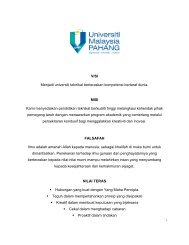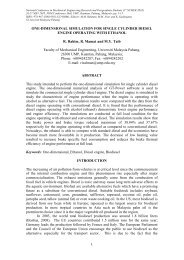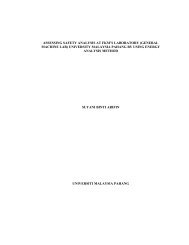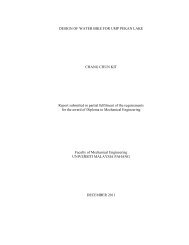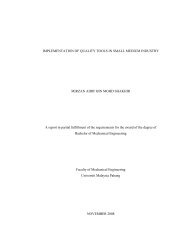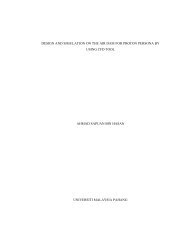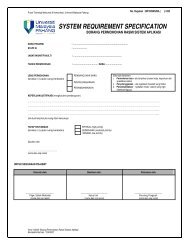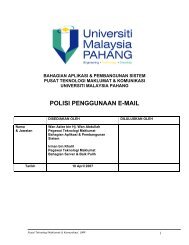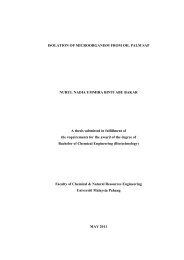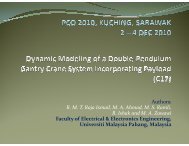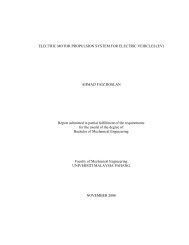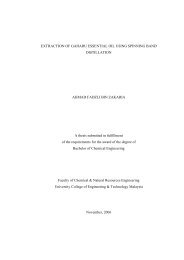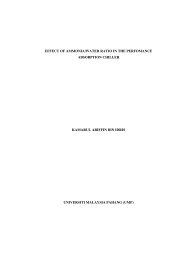Manual untuk konfigurasi Microsoft Outlook - Universiti Malaysia ...
Manual untuk konfigurasi Microsoft Outlook - Universiti Malaysia ...
Manual untuk konfigurasi Microsoft Outlook - Universiti Malaysia ...
- No tags were found...
Create successful ePaper yourself
Turn your PDF publications into a flip-book with our unique Google optimized e-Paper software.
MANUAL KONFIGURASI MICROSOFT OUTLOOK BAGI E-MAILUNIVERSITI MALAYSIA PAHANG1. Sila buka <strong>Microsoft</strong> <strong>Outlook</strong> dari komputer anda. Selepa situ, sila klik pada menuTools ->E-Mail Accounts.
2. Sila pilih option Add a new e-mail account.
3. Sila klik pada pilihan POP3 tekan pada butang Next.
4. Sila masukkan semua maklumat yang diperlukan :-- Incoming Mail server (POP3) : webmail.ump.edu.my- Outgoing Mail Server (SMTP) : webmail.ump.edu.my- Username : - Password : Setelah selesai, klik pada butang Next.5. Klik pada butang More Settings dan paparan seperti berikut akan dipaparkan
6. Klik pada TAB Outgoing Server dan tandakan tick pada ruangan My outgoing serverrequires authentication. Rujuk gambarajah dibawah7. Klik pada Tab Advanced dan masukkan maklumat seperti gambarajah dibawah.
8. Setelah selesai, klik pada butang OK dan seterusnya klik pada butang Next padapaparan seterusnya <strong>untuk</strong> proses verifikasi setting yang telah dilakukan. Klik pada butangFinish <strong>untuk</strong> menamatkan proses ini.
9. Untuk memeriksa email ataupun menghantar e-mail, klik pada butang Send/Receive.Sila rujuk gambarajah dibawah.Klik pada butang ini <strong>untuk</strong>menghantar dan menerima email.10. Berikut merupakan paparan bagi <strong>Microsoft</strong> <strong>Outlook</strong>. Menu disebelah kiri merupakanfolder Inbox, Unread Mail , Sent Item dan lain-lain. Bagi bahagian kiri pula, ia akanmenunjukkan paparan bagi setiap isi kandung folder tersebut.
11. Maklumat Penting :1. Untuk makluman anda semua, selain penggunaan <strong>Microsoft</strong> <strong>Outlook</strong>, anda jugaboleh menggunakan perisian email lain seperti Thunderbird <strong>untuk</strong> membaca sertamenghantar email2. Apabila anda menggunakan <strong>Microsoft</strong> <strong>Outlook</strong> ataupun perisian lain bagimenerima atau menghantar e-mail, kesemua email tersebut akan di muat turundari server e-mail dan kesemua email di dalam akaun anda akan terhapus3. Tiada salinan e-mail akan disimpan di dalam server e-mail. Oleh itu, sila gunakankomputer yang biasa anda gunakan dalam tugas harian.4. Untuk mendapat maklumat yang lebih berkenaan dengan penggunaan <strong>Microsoft</strong><strong>Outlook</strong> serta perisian lain, anda boleh merujuk fungsi HELP yang terdapatdidalam applikasi tersebut.